Quản lý máy chủ web chưa bao giờ dễ dàng và tiết kiệm hơn thế. Đối với nhiều quản trị viên hệ thống hay người mới bắt đầu, việc lựa chọn một control panel vừa mạnh mẽ, vừa trực quan lại miễn phí luôn là một bài toán khó. Giữa vô vàn các lựa chọn trả phí như cPanel hay Plesk, sự xuất hiện của CyberPanel như một làn gió mới, mang đến một giải pháp toàn diện và hiệu quả. CyberPanel là một control panel mã nguồn mở thế hệ mới, được tích hợp sẵn web server OpenLiteSpeed, hứa hẹn mang lại hiệu suất vượt trội cho website của bạn. Bài viết này sẽ là cẩm nang toàn diện, giúp bạn hiểu rõ CyberPanel là gì, khám phá các ưu nhược điểm, hướng dẫn chi tiết cách cài đặt và cấu hình, đồng thời so sánh với các đối thủ và ứng dụng vào thực tế.
Giới thiệu về CyberPanel
Bạn đang tìm kiếm một công cụ để đơn giản hóa việc quản trị máy chủ web? Việc quản lý hosting, website, email và cơ sở dữ liệu có làm bạn choáng ngợp? CyberPanel chính là câu trả lời bạn cần. Rất nhiều người dùng, từ các nhà phát triển độc lập đến các doanh nghiệp nhỏ, thường gặp khó khăn khi phải lựa chọn một control panel vừa đáp ứng nhu cầu kỹ thuật, vừa phù hợp với ngân sách. Các giải pháp phổ biến thường đi kèm với chi phí bản quyền đắt đỏ, tạo ra rào cản không nhỏ.
CyberPanel nổi lên như một giải pháp thay thế hoàn hảo. Đây là một control panel miễn phí, mạnh mẽ, được xây dựng trên nền tảng OpenLiteSpeed – một trong những web server có tốc độ xử lý nhanh nhất hiện nay. Nó không chỉ cung cấp đầy đủ các tính năng cần thiết mà còn giúp tối ưu hiệu suất website một cách đáng kinh ngạc. Trong bài viết này, chúng ta sẽ cùng nhau đi sâu vào thế giới của CyberPanel, từ định nghĩa cơ bản, ưu nhược điểm, cho đến hướng dẫn cài đặt và cấu hình chi tiết để bạn có thể tự tin làm chủ công cụ này.

CyberPanel là gì? Định nghĩa và giới thiệu tổng quan
Vậy chính xác thì CyberPanel là gì? Hiểu một cách đơn giản, đây là một công cụ giúp bạn “giao tiếp” với máy chủ web của mình thông qua một giao diện đồ họa thân thiện, thay vì phải sử dụng các dòng lệnh phức tạp.
CyberPanel là phần mềm quản lý máy chủ web
CyberPanel là một web hosting control panel mã nguồn mở, được thiết kế để giúp người dùng quản lý các dịch vụ trên máy chủ một cách dễ dàng. Nó cho phép bạn thực hiện các tác vụ như tạo và quản lý website, cấu hình tên miền (DNS), quản lý tài khoản email, tạo và sao lưu cơ sở dữ liệu, và nhiều hơn thế nữa.
Điểm khác biệt lớn nhất của CyberPanel chính là việc nó được tích hợp mặc định với OpenLiteSpeed Web Server. Đây là phiên bản mã nguồn mở của LiteSpeed Web Server Enterprise, nổi tiếng với khả năng xử lý hàng ngàn kết nối cùng lúc mà vẫn tiêu thụ rất ít tài nguyên hệ thống. Sự kết hợp này mang lại cho website của bạn một lợi thế vượt trội về tốc độ và khả năng chịu tải. Tham khảo thêm về OpenLiteSpeed Web Server để hiểu rõ hơn về công nghệ đằng sau CyberPanel.
Tính năng nổi bật của CyberPanel
CyberPanel không chỉ miễn phí mà còn được trang bị hàng loạt tính năng cao cấp mà bạn thường chỉ thấy ở các phiên bản trả phí:
- Giao diện quản trị trực quan: Giao diện người dùng (UI) của CyberPanel được thiết kế hiện đại, sạch sẽ và dễ điều hướng, giúp người mới bắt đầu cũng có thể nhanh chóng làm quen.
- Tích hợp OpenLiteSpeed: Tận hưởng hiệu suất web đỉnh cao với web server tốc độ cao và plugin LSCache mạnh mẽ để tăng tốc các website WordPress. Đọc thêm về plugin LSCache để hiểu rõ cơ chế tăng tốc này.
- Chứng chỉ SSL miễn phí: Tự động cài đặt và gia hạn chứng chỉ SSL từ Let’s Encrypt chỉ với một cú nhấp chuột, giúp bảo mật website và cải thiện thứ hạng SEO. Xem hướng dẫn cài đặt SSL Let’s Encrypt chi tiết tại đây.
- Quản lý đa phiên bản PHP: Dễ dàng chuyển đổi giữa các phiên bản PHP khác nhau (từ PHP 5.x đến PHP 8.x) cho từng website riêng biệt. Tìm hiểu thêm về quản lý PHP với CyberPanel.
- Bảo mật toàn diện: Tích hợp sẵn tường lửa (Firewall), ModSecurity và các công cụ quét mã độc để bảo vệ máy chủ khỏi các cuộc tấn công.
- Tự động hóa tác vụ: Hỗ trợ Git Manager, cho phép tự động triển khai mã nguồn từ các kho chứa như GitHub, GitLab. Tham khảo bài viết về tích hợp Git trong CyberPanel.
- Quản lý Email và DNS: Đi kèm với Rainloop Webmail và PowerDNS, cung cấp giải pháp email và DNS server hoàn chỉnh.
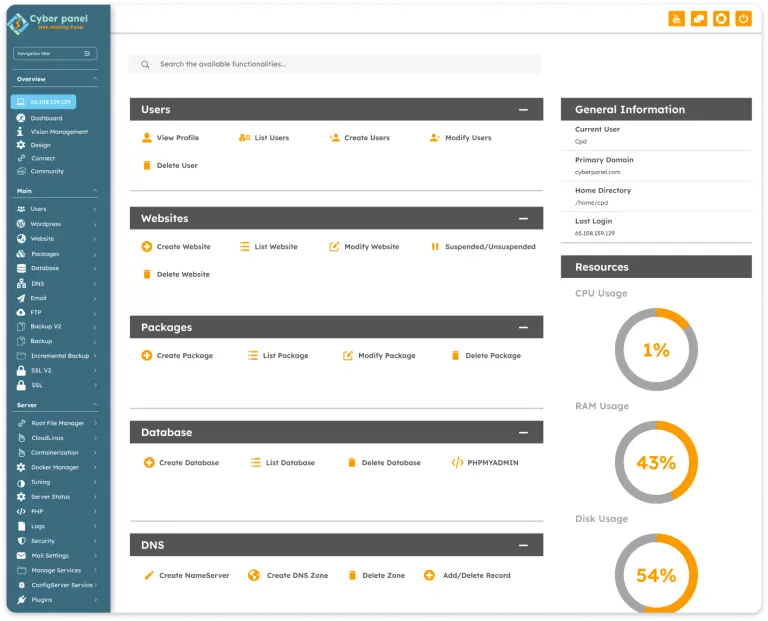
Ưu điểm và nhược điểm của CyberPanel
Bất kỳ công cụ nào cũng có những điểm mạnh và điểm yếu riêng. Để quyết định xem CyberPanel có phải là lựa chọn phù hợp cho bạn hay không, hãy cùng phân tích kỹ hơn về các ưu và nhược điểm của nó.
Ưu điểm
CyberPanel mang lại rất nhiều lợi ích hấp dẫn, đặc biệt là đối với các dự án có ngân sách hạn chế nhưng yêu cầu hiệu suất cao.
- Hoàn toàn miễn phí: Đây là ưu điểm lớn nhất. Bạn không cần trả bất kỳ khoản phí bản quyền nào để sử dụng đầy đủ các tính năng của CyberPanel, giúp tiết kiệm một khoản chi phí đáng kể so với cPanel hay Plesk. So sánh này được phân tích chi tiết trong bài So sánh CyberPanel và cPanel.
- Hiệu suất vượt trội: Nhờ tích hợp OpenLiteSpeed và LSCache, CyberPanel mang lại tốc độ tải trang cực nhanh. Điều này không chỉ cải thiện trải nghiệm người dùng mà còn là một yếu tố quan trọng trong SEO.
- Dễ cài đặt và sử dụng: Quá trình cài đặt CyberPanel có thể được hoàn thành chỉ bằng một dòng lệnh duy nhất. Giao diện quản lý được thiết kế logic, giúp bạn dễ dàng thực hiện các tác vụ quản trị hàng ngày. Chi tiết hướng dẫn cài đặt có trong phần Hướng dẫn cài đặt CyberPanel trên Linux.
- Hỗ trợ đa dạng tính năng: Từ quản lý web, email, DNS, database cho đến các tính năng bảo mật nâng cao và tự động hóa, CyberPanel cung cấp một bộ công cụ quản trị máy chủ toàn diện.
- Cộng đồng đang phát triển: Mặc dù còn mới, cộng đồng người dùng CyberPanel đang ngày càng lớn mạnh, cung cấp sự hỗ trợ qua các diễn đàn và nhóm mạng xã hội.
Nhược điểm
Bên cạnh những ưu điểm nổi bật, CyberPanel cũng có một vài hạn chế mà bạn cần cân nhắc.
- Giao diện chưa đa dạng: So với các đối thủ thương mại lâu đời, giao diện của CyberPanel có thể không có nhiều tùy biến và theme để lựa chọn. Tuy nhiên, giao diện mặc định đã rất đầy đủ và chức năng.
- Tài liệu và cộng đồng còn hạn chế: Mặc dù đang phát triển, hệ thống tài liệu hướng dẫn và cộng đồng hỗ trợ của CyberPanel chưa thể sánh bằng cPanel. Đôi khi bạn sẽ cần tự tìm tòi hoặc hỏi trên các diễn đàn để giải quyết các vấn đề phức tạp.
- Chỉ hỗ trợ hệ điều hành Linux: CyberPanel hiện chỉ hoạt động trên các bản phân phối Linux như CentOS và Ubuntu, không có phiên bản cho Windows Server. Nếu bạn quan tâm đến các control panel hỗ trợ Windows, đọc bài Plesk trên Windows Server sẽ phù hợp hơn.
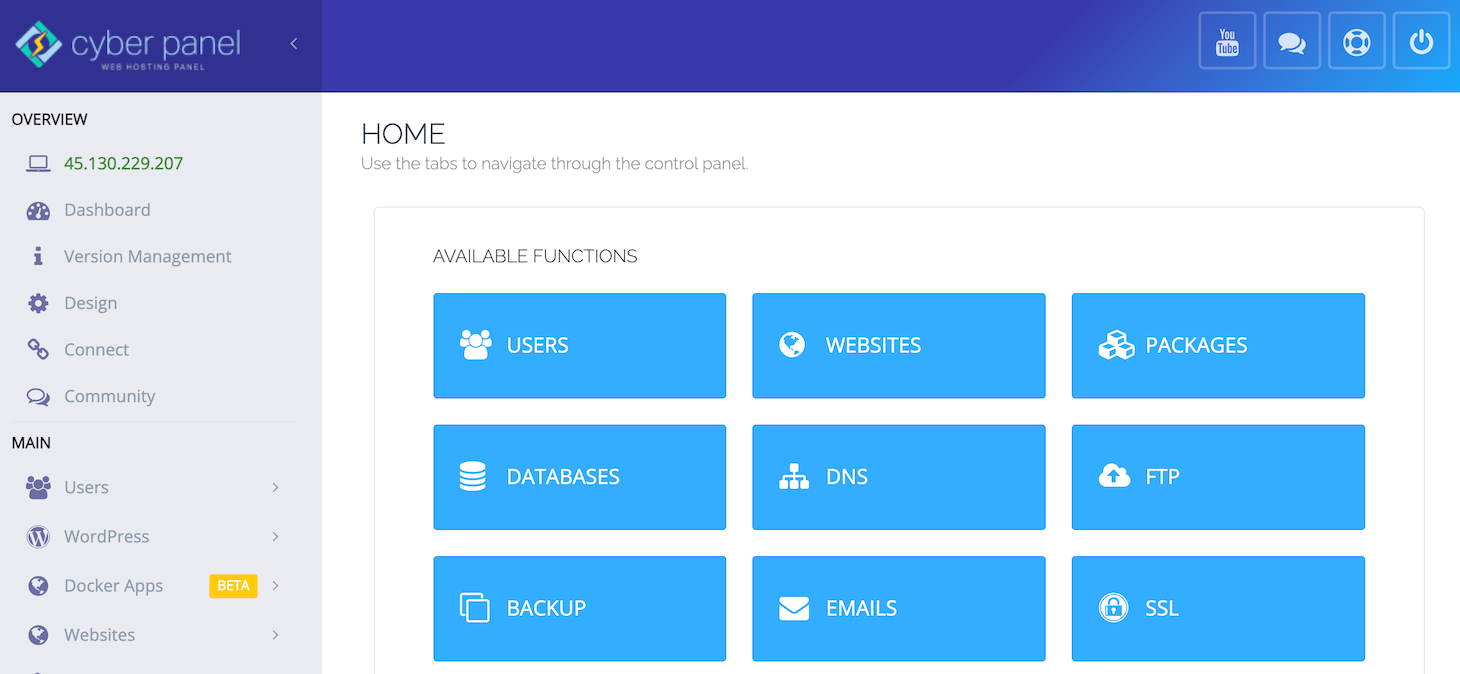
Hướng dẫn cài đặt CyberPanel trên Linux
Việc cài đặt CyberPanel khá đơn giản và có thể được tự động hóa gần như hoàn toàn. Chỉ cần chuẩn bị môi trường đúng cách và thực thi một lệnh duy nhất, bạn sẽ có ngay một control panel mạnh mẽ.
Yêu cầu hệ thống và chuẩn bị môi trường
Trước khi bắt đầu, hãy đảm bảo máy chủ của bạn đáp ứng các yêu cầu tối thiểu sau:
- Hệ điều hành: CentOS 7.x, CentOS 8.x, Ubuntu 18.04, Ubuntu 20.04, AlmaLinux 8.
- CPU: Tối thiểu 1 lõi (core).
- RAM: Tối thiểu 1GB (khuyến nghị 2GB trở lên).
- Dung lượng ổ cứng: Tối thiểu 10GB trống (khuyến nghị 20GB trở lên).
- Quyền truy cập: Bạn cần có quyền
roothoặc quyềnsudođể thực thi lệnh cài đặt.
Để đảm bảo quá trình cài đặt diễn ra suôn sẻ, bạn nên sử dụng một máy chủ ảo (VPS) mới hoàn toàn, chưa cài đặt bất kỳ dịch vụ web nào khác như Apache hay Nginx. Xem thêm các khuyến nghị về chuẩn bị VPS cho cài đặt CyberPanel.
Các bước cài đặt cơ bản
Quá trình cài đặt CyberPanel diễn ra nhanh chóng thông qua một script tự động. Bạn chỉ cần làm theo các bước sau:
- Truy cập máy chủ: Sử dụng một trình SSH client (như PuTTY trên Windows hoặc Terminal trên macOS/Linux) để kết nối vào máy chủ của bạn với quyền root.
- Cập nhật hệ thống: Chạy lệnh sau để đảm bảo tất cả các gói phần mềm trên hệ thống đều được cập nhật lên phiên bản mới nhất.
- Trên CentOS/AlmaLinux:
yum update -y - Trên Ubuntu:
apt update && apt upgrade -y
- Trên CentOS/AlmaLinux:
- Tải và thực thi script cài đặt: Chạy lệnh cài đặt chính thức từ trang chủ của CyberPanel. Lệnh này sẽ tự động tải về và khởi chạy trình cài đặt.
sh <(curl https://cyberpanel.net/install.sh || wget -O - https://cyberpanel.net/install.sh) - Theo dõi quá trình cài đặt: Trình cài đặt sẽ hiển thị một menu hướng dẫn. Bạn sẽ được yêu cầu chọn các tùy chọn như cài đặt CyberPanel với OpenLiteSpeed (lựa chọn 1), đặt mật khẩu cho tài khoản admin, và cài đặt các thành phần mở rộng như PowerDNS, Postfix, và Pure-FTPd. Hãy làm theo các chỉ dẫn trên màn hình.
- Hoàn tất cài đặt: Quá trình này có thể mất từ 15 đến 30 phút. Sau khi hoàn thành, màn hình sẽ hiển thị thông tin đăng nhập, bao gồm địa chỉ IP, cổng truy cập (8090), tên người dùng (admin) và mật khẩu của bạn.
- Truy cập giao diện quản trị: Mở trình duyệt web và truy cập vào địa chỉ:
https://<IP_SERVER_CUA_BAN>:8090. Đăng nhập bằng thông tin đã được cung cấp để bắt đầu quản lý máy chủ của bạn.
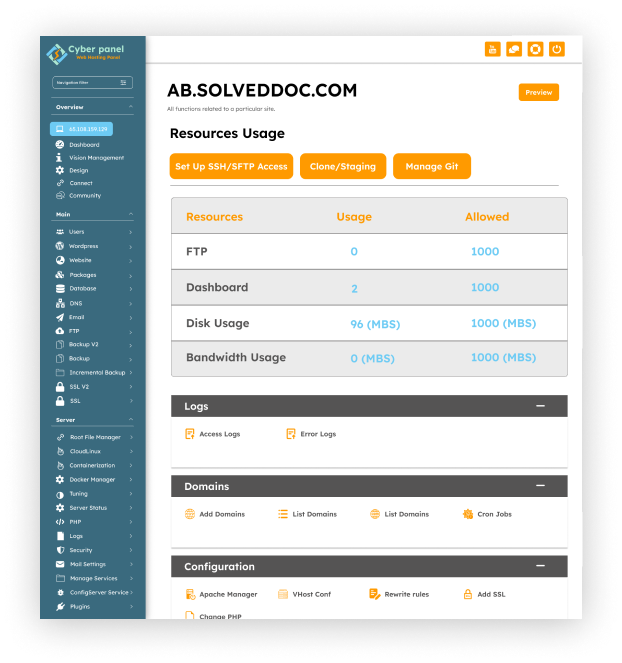
Cách cấu hình CyberPanel để quản lý máy chủ web
Sau khi cài đặt thành công, bước tiếp theo là cấu hình CyberPanel để bắt đầu thêm và quản lý các website của bạn. Giao diện của CyberPanel được tổ chức rất khoa học, giúp bạn dễ dàng tìm thấy các chức năng mình cần.
Tạo và quản lý website trên CyberPanel
Đây là tác vụ cơ bản và quan trọng nhất. CyberPanel đơn giản hóa quy trình này chỉ trong vài bước.
- Tạo Gói (Package): Trước tiên, bạn cần tạo một “gói” hosting để định nghĩa các giới hạn tài nguyên như dung lượng đĩa, băng thông, số lượng tên miền, database… Điều này rất hữu ích khi bạn quản lý nhiều website hoặc cung cấp dịch vụ hosting cho khách hàng. Truy cập
Packages -> Create Packageđể thiết lập. - Tạo Website: Sau khi có gói, hãy vào mục
Websites -> Create Website. Tại đây, bạn điền các thông tin cần thiết như chọn gói đã tạo, tên miền (domain), địa chỉ email của chủ sở hữu, và phiên bản PHP mong muốn. - Cấp phát SSL: CyberPanel cho phép bạn cài đặt SSL miễn phí từ Let’s Encrypt một cách dễ dàng. Sau khi tạo website, vào
Websites -> List Websites -> Manage. Trong trang quản lý của website đó, tìm đến mụcSSLvà chọnIssue SSLđể hệ thống tự động cài đặt chứng chỉ bảo mật cho bạn.
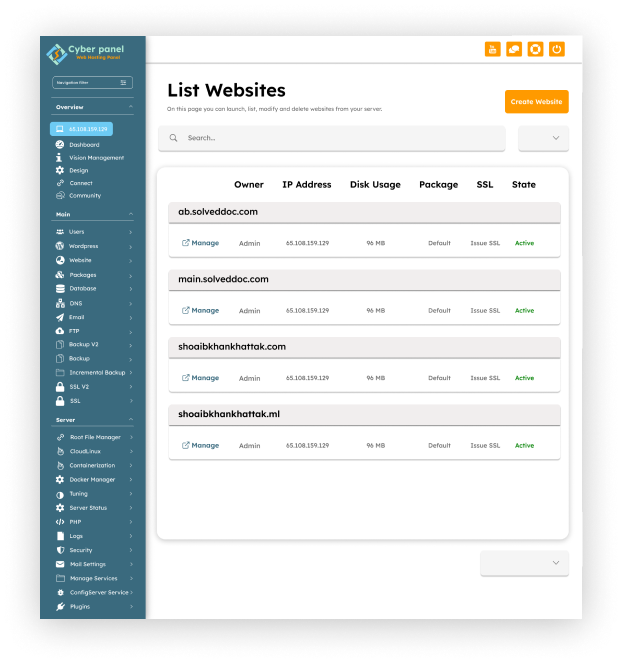
Quản lý PHP và cơ sở dữ liệu MySQL
CyberPanel cung cấp sự linh hoạt tối đa trong việc quản lý môi trường chạy cho các website của bạn.
- Chọn phiên bản PHP: Mỗi website có thể chạy một phiên bản PHP riêng biệt. Trong trang quản lý website (
Manage), bạn có thể dễ dàng thay đổi phiên bản PHP chỉ bằng một menu thả xuống. Điều này cực kỳ hữu ích khi bạn có các dự án yêu cầu phiên bản PHP khác nhau. - Tạo Database: Để tạo cơ sở dữ liệu, hãy vào mục
Databases -> Create Database. Chọn website tương ứng, sau đó đặt tên cho database và tên người dùng (user). CyberPanel sẽ tự động tạo database và user cùng với một mật khẩu mạnh. Bạn có thể xem lại thông tin đăng nhập database bất cứ lúc nào. - Thiết lập Backup tự động: Đừng bao giờ quên sao lưu dữ liệu. CyberPanel tích hợp tính năng backup mạnh mẽ. Vào
Backup -> Create Backup, bạn có thể tạo bản sao lưu ngay lập tức hoặc lên lịch sao lưu tự động (hàng ngày, hàng tuần). Bạn cũng có thể cấu hình để lưu trữ các bản backup trên các dịch vụ lưu trữ đám mây như Google Drive hoặc S3. Tham khảo thêm tại bài viết hướng dẫn sao lưu dữ liệu CyberPanel.
Tích hợp CyberPanel với OpenLiteSpeed
Sức mạnh thực sự của CyberPanel nằm ở sự kết hợp hoàn hảo với OpenLiteSpeed. Đây không chỉ là một web server thay thế, mà là một nâng cấp toàn diện về hiệu suất và khả năng mở rộng.
Lợi ích khi tích hợp OpenLiteSpeed
Việc sử dụng OpenLiteSpeed làm web server mặc định mang lại nhiều lợi ích không thể bỏ qua:
- Tốc độ xử lý vượt trội: OpenLiteSpeed sử dụng kiến trúc hướng sự kiện (event-driven), giúp nó xử lý hàng ngàn kết nối đồng thời với lượng tài nguyên (RAM, CPU) tiêu thụ thấp hơn đáng kể so với Apache. Điều này giúp website của bạn luôn phản hồi nhanh chóng ngay cả khi có lưu lượng truy cập cao. Xem bài phân tích chi tiết tại Hiệu suất OpenLiteSpeed.
- Tăng tốc WordPress với LSCache: OpenLiteSpeed đi kèm với plugin LSCache dành riêng cho WordPress. Đây là một giải pháp caching cấp máy chủ, mạnh mẽ hơn nhiều so với các plugin caching thông thường. Nó có thể giảm thời gian tải trang xuống nhiều lần, cải thiện đáng kể điểm số PageSpeed Insights.
- Bảo mật nâng cao: Tích hợp sẵn các quy tắc ModSecurity và các tính năng chống tấn công DDoS, giúp bảo vệ website của bạn khỏi các mối đe dọa phổ biến.
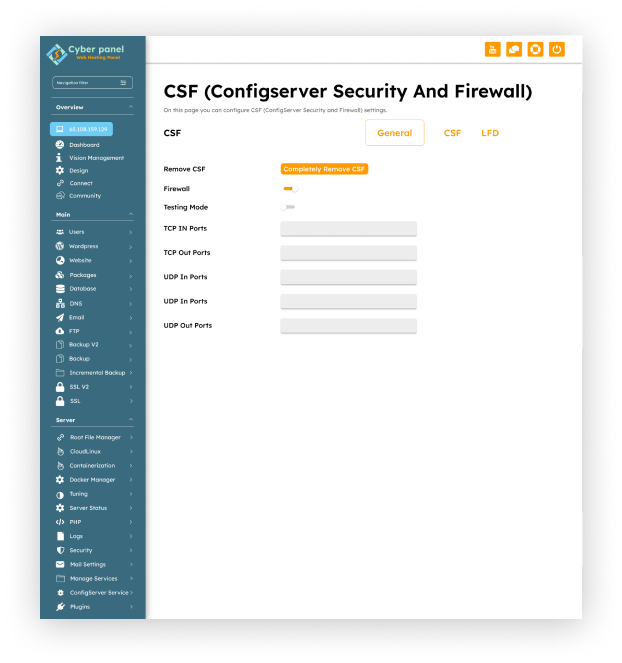
Cách cấu hình OpenLiteSpeed trong CyberPanel
CyberPanel cung cấp một giao diện thuận tiện để bạn tinh chỉnh các cài đặt của OpenLiteSpeed mà không cần can thiệp vào file cấu hình.
- Quản lý Cache: Bạn có thể bật/tắt và xóa cache cho từng website một cách dễ dàng thông qua trang quản lý website. Đối với WordPress, chỉ cần cài đặt plugin LSCache từ thư viện plugin, nó sẽ tự động kết nối và làm việc với OpenLiteSpeed.
- Cấu hình SSL: Toàn bộ việc quản lý SSL, từ cài đặt, gia hạn cho đến việc ép buộc HTTPS, đều được xử lý mượt mà thông qua giao diện của CyberPanel.
- Các module mở rộng: Bạn có thể truy cập vào giao diện quản trị riêng của OpenLiteSpeed (WebAdmin Console) qua cổng 7080 để thực hiện các cấu hình nâng cao hơn, chẳng hạn như biên dịch lại PHP với các module tùy chỉnh hoặc tinh chỉnh các thông số hiệu suất.
So sánh CyberPanel với các control panel khác
Để có cái nhìn toàn cảnh, việc đặt CyberPanel lên bàn cân với các đối thủ lớn như cPanel, Plesk, và DirectAdmin là rất cần thiết.
CyberPanel vs cPanel
Đây là cuộc đối đầu giữa “kẻ thách thức miễn phí” và “ông vua ngành hosting”.
- Giá cả: CyberPanel hoàn toàn miễn phí. cPanel có chi phí bản quyền hàng tháng khá cao và tăng dần theo số lượng tài khoản, đây là một rào cản lớn cho các dự án nhỏ.
- Hiệu suất: Nhờ OpenLiteSpeed, CyberPanel thường mang lại hiệu suất tốt hơn “out-of-the-box” so với cPanel chạy trên Apache. Mặc dù cPanel cũng có thể tích hợp LiteSpeed Enterprise nhưng sẽ tốn thêm chi phí.
- Tính năng: cPanel có một hệ sinh thái plugin và tính năng cực kỳ phong phú được phát triển qua nhiều năm. CyberPanel tuy có đủ các tính năng cốt lõi nhưng chưa thể sánh bằng về sự đa dạng này.
- Sự tiện lợi và cộng đồng: cPanel là tiêu chuẩn của ngành, quen thuộc với hầu hết các nhà quản trị web và có một cộng đồng hỗ trợ khổng lồ. CyberPanel đòi hỏi người dùng phải tự tìm tòi nhiều hơn một chút.
CyberPanel vs Plesk và DirectAdmin
So với các đối thủ trả phí khác, CyberPanel cũng cho thấy những điểm khác biệt rõ rệt.
- Giao diện: Plesk nổi tiếng với giao diện người dùng hiện đại và sạch sẽ, được nhiều người đánh giá cao hơn cả cPanel. Giao diện của CyberPanel cũng đi theo hướng hiện đại này nhưng ít tùy biến hơn. DirectAdmin thì nổi tiếng với sự tối giản và nhẹ nhàng.
- Hỗ trợ hệ điều hành: Plesk là lựa chọn hàng đầu nếu bạn cần quản lý máy chủ Windows Server. Cả CyberPanel và DirectAdmin đều chỉ tập trung vào Linux.
- Cộng đồng và hỗ trợ: Tương tự cPanel, Plesk và DirectAdmin đều có lịch sử phát triển lâu dài với đội ngũ hỗ trợ chuyên nghiệp và cộng đồng lớn mạnh. Hỗ trợ chính thức của CyberPanel chủ yếu đến từ cộng đồng và phiên bản trả phí (CyberPanel Enterprise).
- Hiệu suất: Một lần nữa, lợi thế về hiệu suất của CyberPanel nhờ OpenLiteSpeed là không thể phủ nhận khi so sánh với các cấu hình mặc định của Plesk và DirectAdmin.
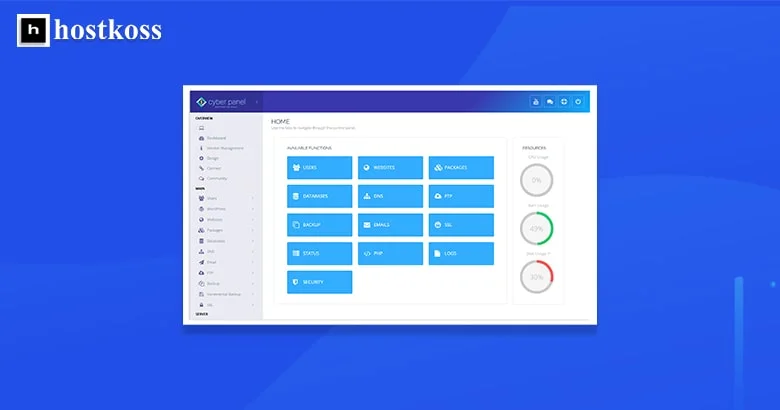
Ứng dụng của CyberPanel trong quản trị website sử dụng PHP và MySQL
Với bộ tính năng của mình, CyberPanel là một công cụ lý tưởng để triển khai và quản lý các website hiện đại, đặc biệt là các trang web được xây dựng trên nền tảng PHP và MySQL/MariaDB như WordPress, Joomla, hay Laravel.
Quản lý hosting dành cho website PHP động
Các website PHP động đòi hỏi một môi trường hosting linh hoạt và hiệu suất cao, và CyberPanel đáp ứng hoàn hảo yêu cầu này.
- Tối ưu vận hành PHP: Khả năng chuyển đổi giữa nhiều phiên bản PHP cho phép bạn đảm bảo tính tương thích cho cả các dự án cũ lẫn các dự án mới nhất. OpenLiteSpeed xử lý các yêu cầu PHP hiệu quả hơn nhiều so với các thiết lập truyền thống như Apache với mod_php, giúp giảm thời gian phản hồi của máy chủ. Tìm hiểu thêm về quản lý PHP trong CyberPanel.
- Tăng tốc với LSCache: Đối với các mã nguồn mở phổ biến như WordPress, Magento, Joomla, việc cài đặt plugin LSCache sẽ kích hoạt cơ chế caching mạnh mẽ ở cấp độ máy chủ. Điều này giúp giảm tải đáng kể cho PHP và cơ sở dữ liệu, cho phép website xử lý lượng truy cập lớn hơn nhiều lần mà không bị quá tải.
Tối ưu quản lý cơ sở dữ liệu MySQL/MariaDB
Cơ sở dữ liệu là trái tim của mọi website động. CyberPanel cung cấp các công cụ cần thiết để bạn quản lý “trái tim” này một cách an toàn và hiệu quả.
- Giao diện quản lý trực quan: Bạn có thể dễ dàng tạo mới, xóa, và quản lý người dùng cơ sở dữ liệu ngay trên giao diện của CyberPanel. Nó cũng tích hợp sẵn phpMyAdmin, một công cụ quản lý cơ sở dữ liệu trên nền web quen thuộc, cho phép bạn thực hiện các thao tác phức tạp như truy vấn, xuất/nhập dữ liệu.
- Backup, phục hồi và bảo trì: Tính năng sao lưu tự động là cứu cánh trong các trường hợp xảy ra sự cố. Bạn có thể lên lịch sao lưu database hàng ngày và lưu trữ an toàn ở một nơi khác. Khi cần, việc phục hồi lại dữ liệu chỉ mất vài cú nhấp chuột, đảm bảo thời gian downtime được giảm thiểu. Chi tiết hướng dẫn sao lưu và phục hồi database có trong bài backup và phục hồi MySQL với CyberPanel.
Các vấn đề thường gặp và cách khắc phục
Trong quá trình sử dụng, bạn có thể gặp phải một số lỗi phổ biến. Dưới đây là cách nhận biết và xử lý nhanh một vài trong số đó.
Lỗi không thể truy cập giao diện CyberPanel
Đây là vấn đề phổ biến nhất sau khi cài đặt. Bạn nhập https://<IP>:8090 nhưng trình duyệt báo lỗi kết nối.
- Nguyên nhân: Thường là do tường lửa của máy chủ hoặc của nhà cung cấp dịch vụ đám mây (như AWS, Google Cloud) đang chặn cổng
8090. Một nguyên nhân khác có thể là dịch vụlscpd(dịch vụ của CyberPanel) chưa được khởi động. - Hướng xử lý:
- Kiểm tra tường lửa: Đăng nhập vào máy chủ qua SSH và chạy lệnh để mở cổng 8090. Trên CentOS, bạn có thể dùng
firewall-cmd --permanent --add-port=8090/tcpvàfirewall-cmd --reload. - Kiểm tra dịch vụ: Chạy lệnh
systemctl status lscpd. Nếu dịch vụ không hoạt động, hãy khởi động lại bằngsystemctl restart lscpd. - Kiểm tra log: Xem file log tại
/var/log/lscpd/lscpd.logđể tìm thông báo lỗi chi tiết.
- Kiểm tra tường lửa: Đăng nhập vào máy chủ qua SSH và chạy lệnh để mở cổng 8090. Trên CentOS, bạn có thể dùng
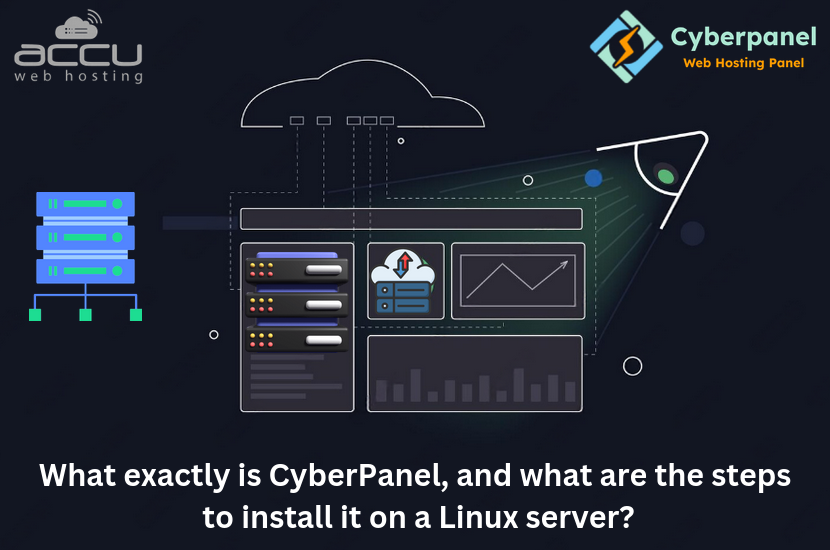
Vấn đề khi cài SSL tự động Let’s Encrypt
Đôi khi, quá trình cấp phát SSL miễn phí gặp lỗi, thường hiển thị thông báo “SSL could not be issued”.
- Nguyên nhân:
- DNS chưa trỏ đúng: Tên miền hoặc tên miền phụ (subdomain) chưa được trỏ A record về đúng địa chỉ IP của máy chủ.
- DNS lan truyền chậm: Bạn vừa mới thay đổi DNS và các máy chủ DNS trên thế giới chưa kịp cập nhật.
- Tường lửa chặn xác thực: Let’s Encrypt cần truy cập vào máy chủ của bạn qua cổng 80 để xác thực tên miền. Tường lửa có thể đang chặn yêu cầu này.
- Cách khắc phục:
- Sử dụng công cụ online như dnschecker.org để kiểm tra xem A record của tên miền đã trỏ đúng IP của máy chủ hay chưa.
- Đợi thêm một thời gian (vài giờ) để DNS được cập nhật đầy đủ.
- Tạm thời tắt tường lửa hoặc đảm bảo cổng 80 đang mở, sau đó thử lại việc cấp phát SSL.
Best Practices khi sử dụng CyberPanel
Để hệ thống của bạn luôn hoạt động ổn định, an toàn và hiệu quả, hãy tuân thủ một vài nguyên tắc thực hành tốt nhất sau đây.
- Luôn cập nhật phiên bản mới nhất: Các nhà phát triển CyberPanel thường xuyên phát hành các bản cập nhật để vá lỗi bảo mật và bổ sung tính năng mới. Hãy thường xuyên kiểm tra và nâng cấp phiên bản CyberPanel của bạn thông qua giao diện quản trị.
- Sao lưu dữ liệu định kỳ: Đừng chỉ dựa vào một bản sao lưu duy nhất. Hãy thiết lập lịch sao lưu tự động hàng ngày và quan trọng hơn là lưu trữ các bản sao lưu này ở một vị trí khác (off-site), ví dụ như Google Drive, Dropbox hoặc một máy chủ backup riêng.
- Thiết lập bảo mật vững chắc:
- Tường lửa: Kích hoạt và cấu hình tường lửa (ví dụ: CSF được tích hợp) để chỉ cho phép các kết nối cần thiết.
- Đổi cổng SSH: Thay đổi cổng SSH mặc định (22) thành một cổng khác để giảm thiểu các cuộc tấn công dò quét tự động.
- Mật khẩu mạnh: Sử dụng mật khẩu phức tạp cho tài khoản admin, tài khoản FTP, và cơ sở dữ liệu.
- Tránh chạy nhiều dịch vụ nặng trên cùng máy chủ: Mặc dù CyberPanel rất hiệu quả, đừng cố gắng chạy quá nhiều website có lưu lượng truy cập cao hoặc các ứng dụng tiêu tốn nhiều tài nguyên trên một VPS cấu hình thấp. Hãy theo dõi việc sử dụng CPU, RAM và có kế hoạch nâng cấp khi cần thiết.
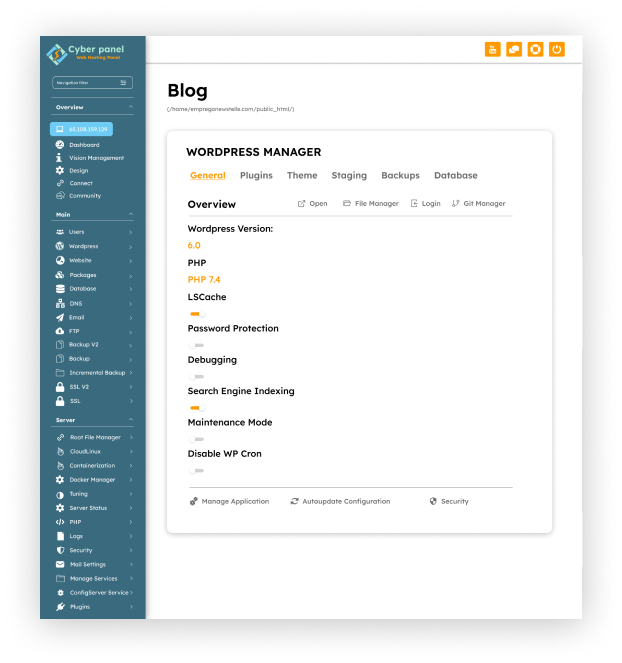
Kết luận
CyberPanel đã chứng tỏ mình là một đối thủ đáng gờm trong thế giới của các web hosting control panel. Với lợi thế là hoàn toàn miễn phí, hiệu suất đỉnh cao nhờ OpenLiteSpeed, và một bộ tính năng quản trị toàn diện, nó là sự lựa chọn lý tưởng cho các nhà phát triển, doanh nghiệp nhỏ và bất kỳ ai muốn tối đa hóa hiệu suất website mà không tốn chi phí bản quyền. Mặc dù vẫn còn một số hạn chế về tài liệu và hệ sinh thái so với các “ông lớn”, nhưng với sự phát triển không ngừng của cộng đồng, CyberPanel đang ngày càng hoàn thiện và trở nên mạnh mẽ hơn.
Nếu bạn đang tìm kiếm một giải pháp để quản lý máy chủ Linux cho các dự án web vừa và nhỏ, đặc biệt là các website WordPress, thì CyberPanel chắc chắn là một cái tên bạn không thể bỏ qua. Đừng ngần ngại, hãy bắt đầu cài đặt và trải nghiệm CyberPanel ngay hôm nay để tự mình cảm nhận sức mạnh và sự linh hoạt của nó. Việc làm chủ công cụ này sẽ giúp bạn nâng cao hiệu suất quản trị máy chủ và mang lại tốc độ vượt trội cho website của mình.

